webp转换jpg怎么转?图片格式转换详细教程解析
- 来源: 金舟软件
- 作者:kate
- 时间:2025-03-06 18:05:55
随着webp图片格式在苹果的Safari浏览器中得到支持,它作为一种新型图片格式,为图像的压缩和加载速度带来了显著的改进。webp可以将图像压缩至传统格式的75%,这意味着图像加载更快,同时减少了带宽消耗,这对于追求快速加载和节省流量的移动用户而言具有重要意义。然而,webp格式的图片并不兼容于许多其他网络浏览器,这就需要我们学会如何将图像从webp格式转换为更通用的jpg格式,以确保网站在所有主流浏览器中都能顺利展示。在本文中,小编将分享五种简单实用的方法,帮助您轻松实现webp转换jpg,从而让您的图片作品更广泛地被访问和欣赏。
方法一:使用“金舟HEIC图片转换器”将webp转换成jpg
金舟HEIC图片转换器是一款用于将heic格式图片转换为其他常见图片格式的软件工具,比如Jjpg、png等。除此之外,该软件还支持其它图片格式,如webp、livp等多种格式就行转换。该款软件提供了简单易用的见面,您可以轻松地将需要转换的图片文件导入软件中,然后选择目标格式,进行转换就可以了。同时,它还能保证转换过程中不会影响图片的质量。
步骤1、电脑启动软件,点击软件主界面添加想要转换的webp文件。
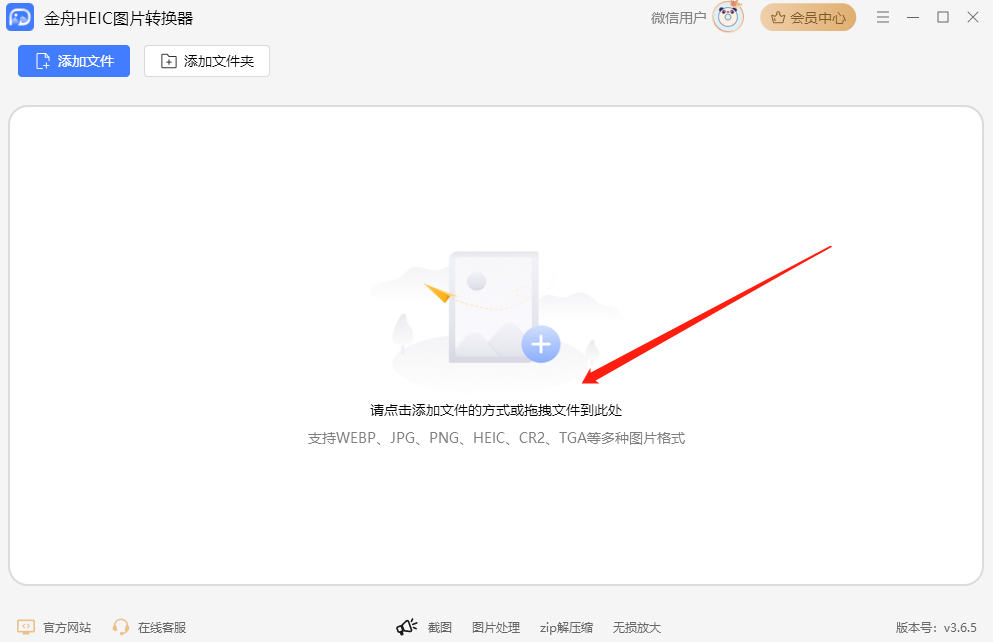
步骤2、在软件下方的转换格式中选择【JPG】格式,然后点击右侧的【开始转换】批量转换webp图片格式为jpg。
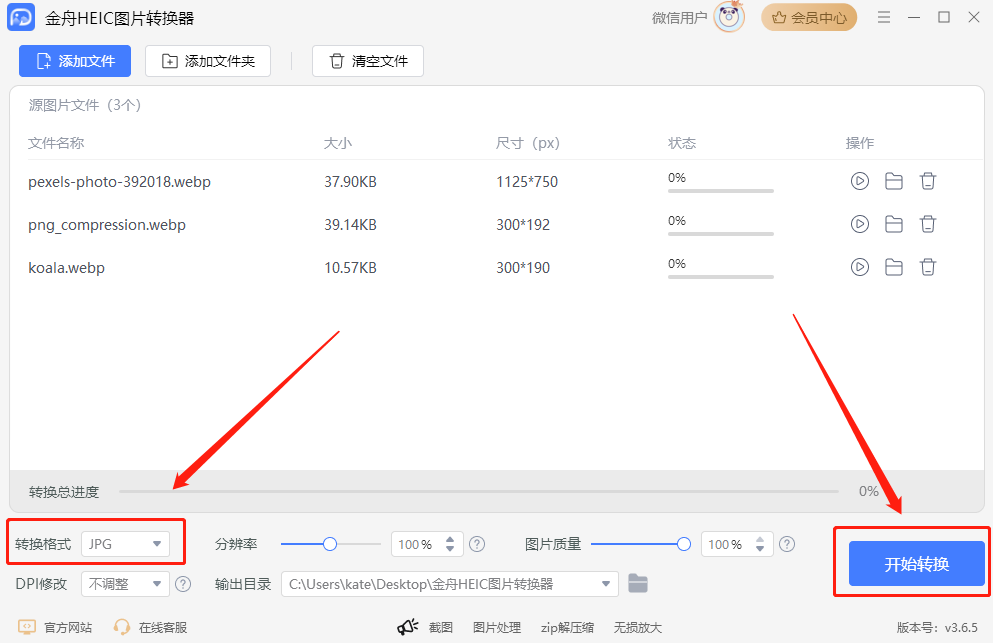
步骤3、转换完成后,点击【前往导出文件夹】按钮就可以浏览全部转换成功的jpg图片文件了。
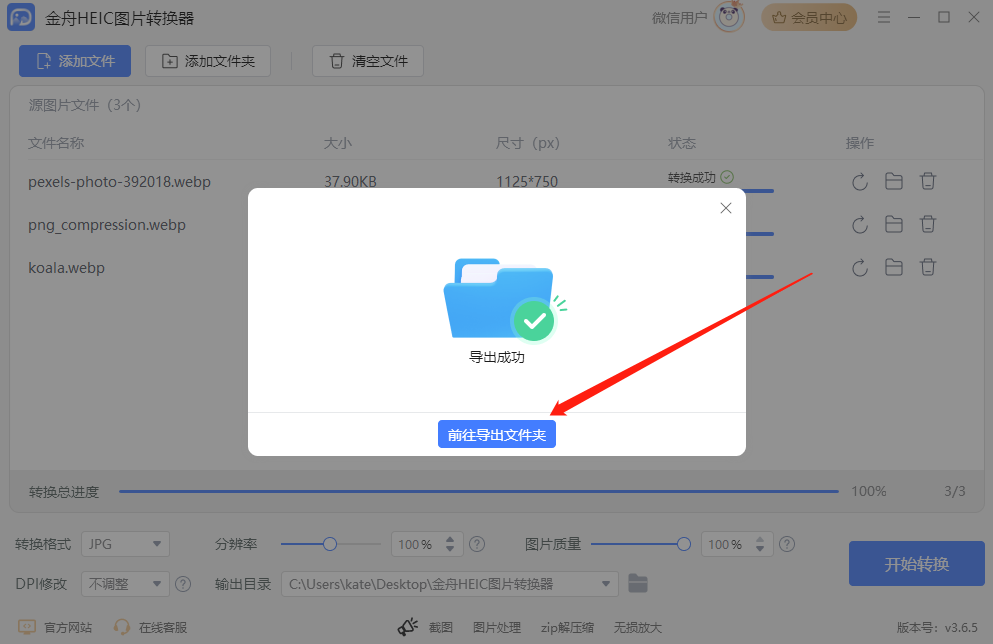
方法二:使用“WEBP to JPG converter”将webp转换成jpg
步骤1、百度浏览器打开找到并打开该网页,点击【Add Files】将需要转换的webp文件导入进网页中。
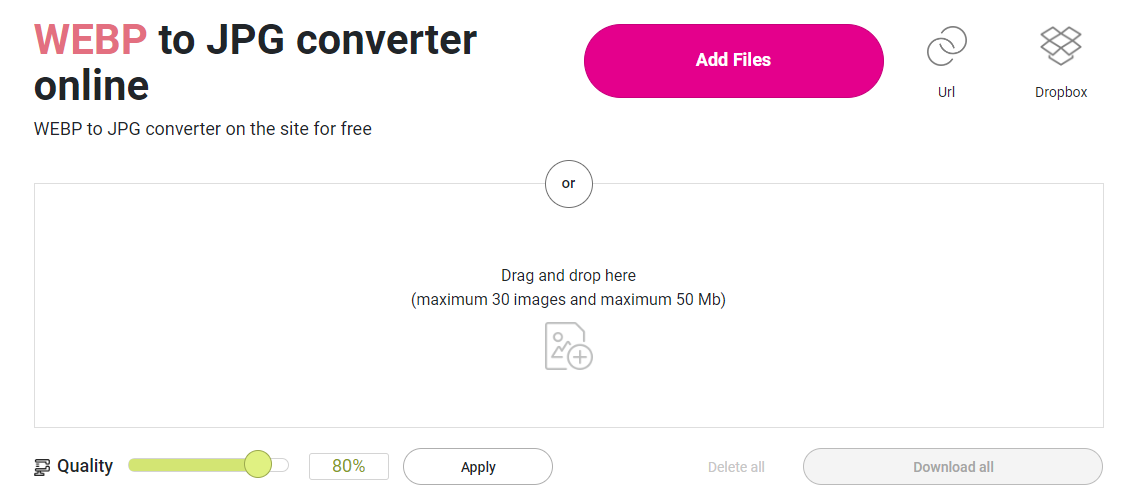
步骤2、添加进来后,图片就会自动转化成jpg格式。在下方Quality中,通过移动滑块,可以调整图片的质量。确认没问题后,点击【Apply】应用。
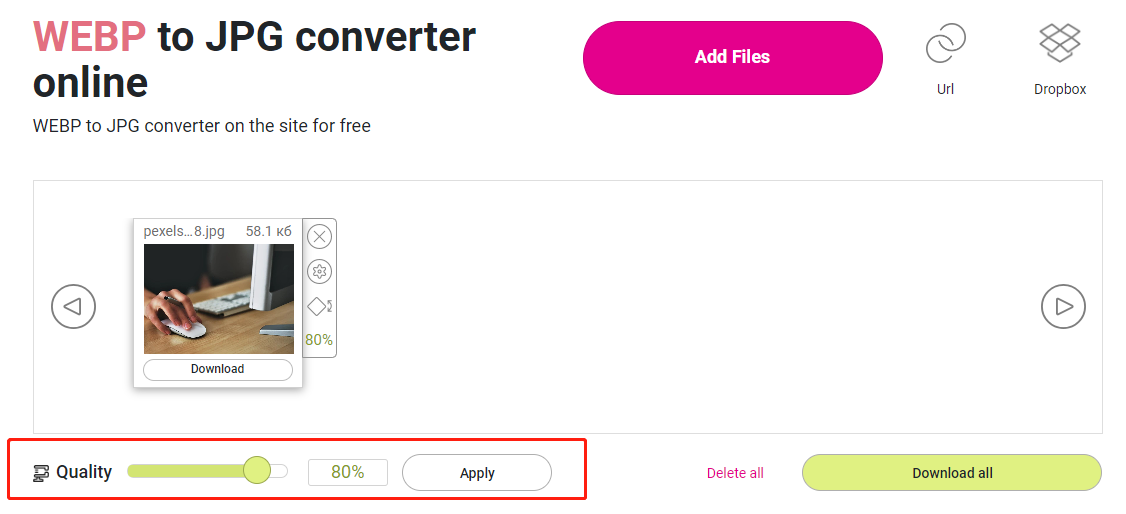
步骤3、最后,点击【Download all】将修改后的图片保存在本地电脑就可以了。
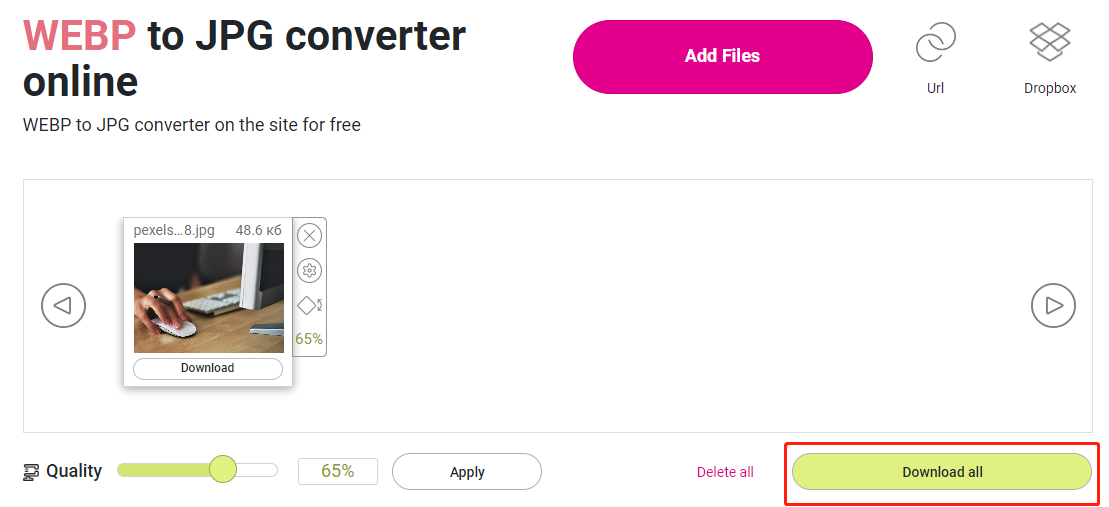
方法三:使用“Piflow ”将webp转换成jpg
步骤1、浏览器上打开“Piflow WEBP to JPG Converter”,点击【Select Images】上传需要转换的webp图片。
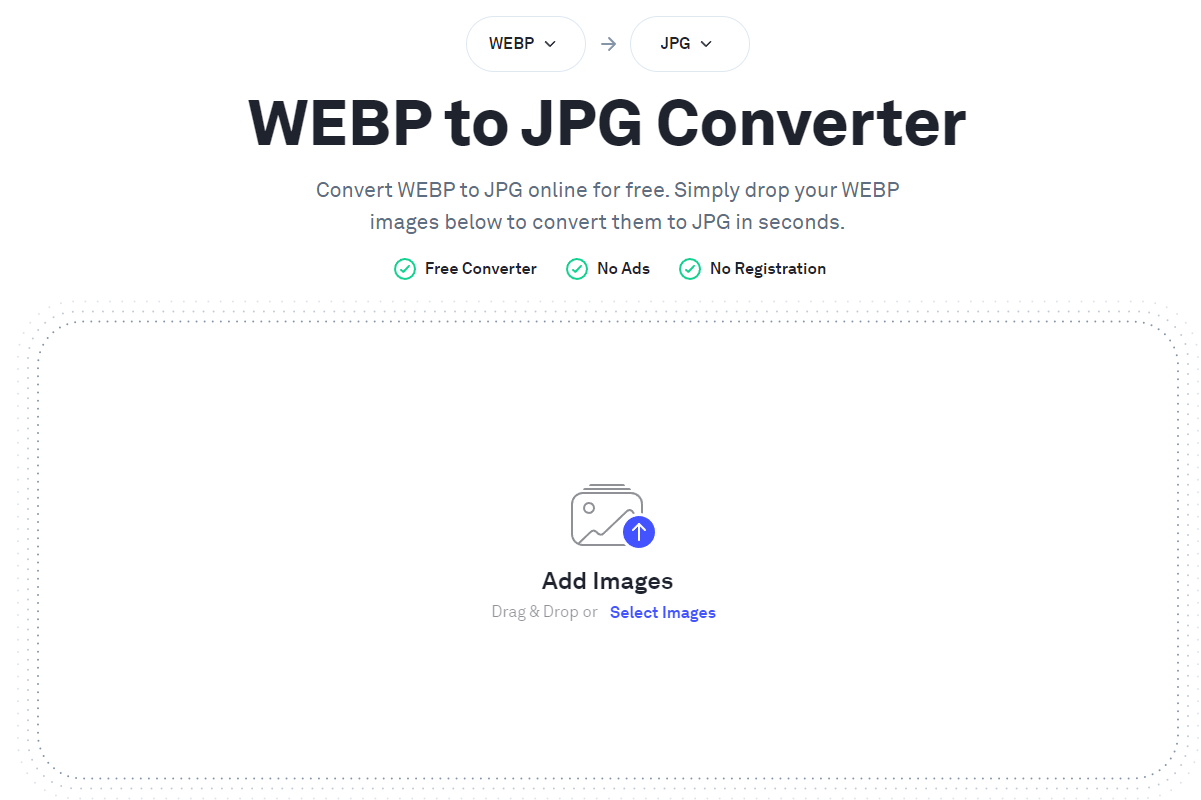
步骤2、在右侧的Convert to中选择【JPG】格式,然后点击下方的【Convert All】开始处理。
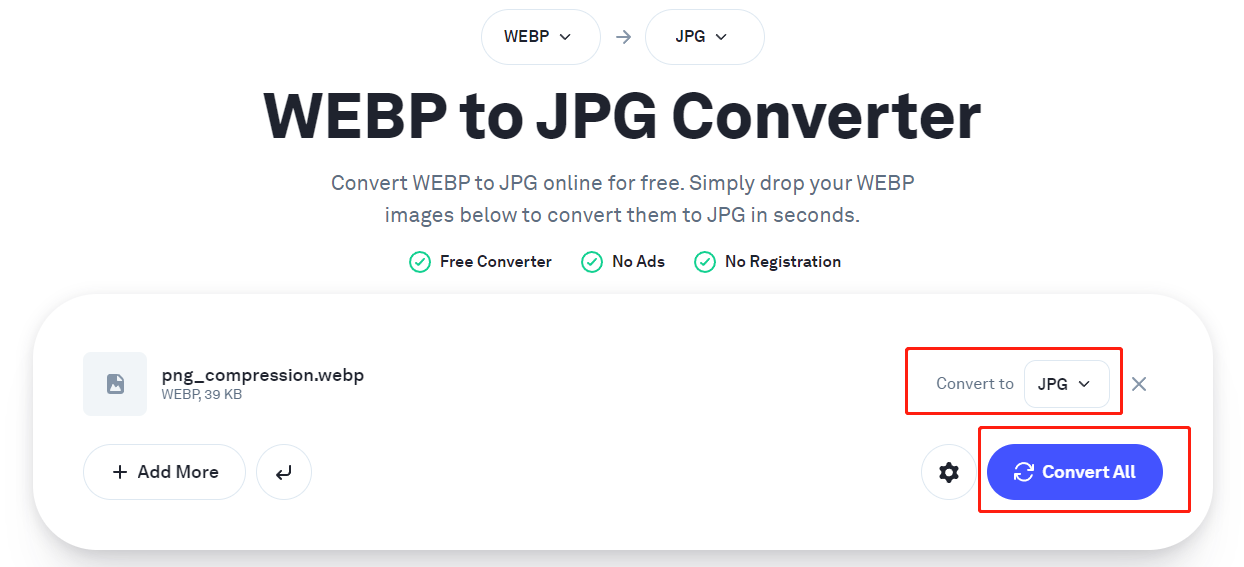
步骤3、转换完成后,点击【Save All】就能把jpg文件保存在电脑上了。
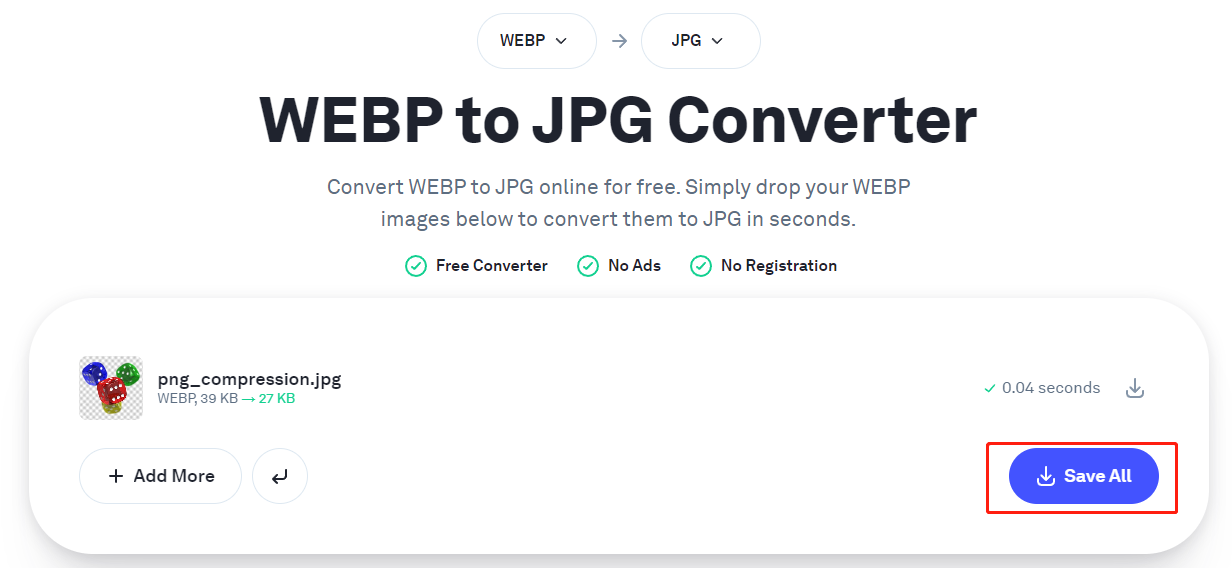
方法四:使用“Any WebP”将webp转换成jpg
步骤1、浏览器上搜索并找到该在线工具,在网站主页中点击【Select Images】将需要转换成jpg的webp文件导入进来。
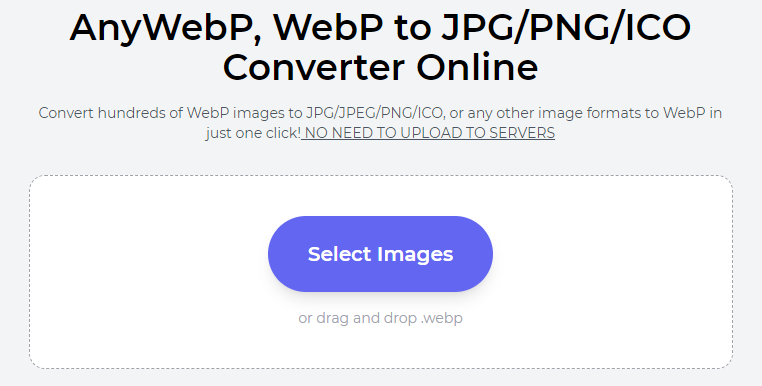
步骤2、接着,在软件的左侧中的Output中选择【jpeg】格式,并且在下面可以调整图片的大小和质量。
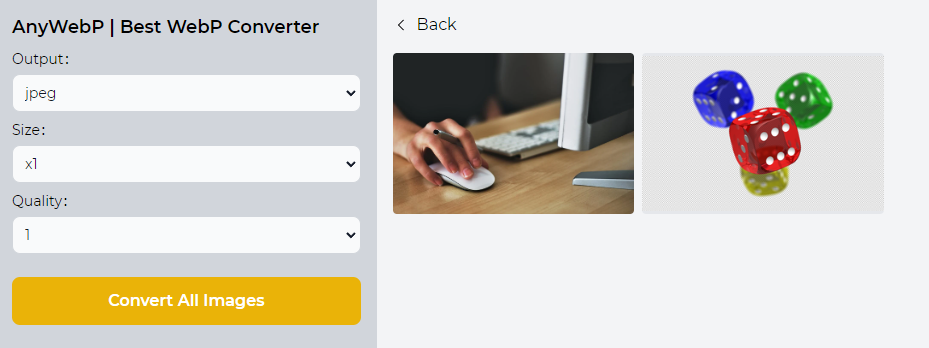
步骤3、当输出格式、图片大小及图片质量都设置完成后,点击下方的【Convert All Images】即可快速转换这些图片为jpg格式了。
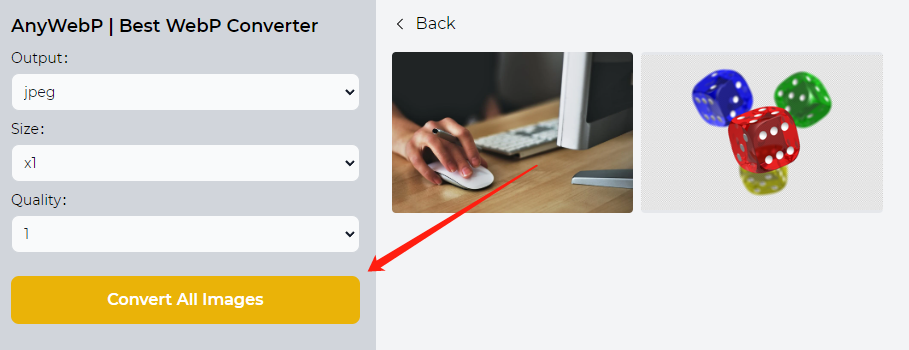
方法五:使用“BitRecover WEBP Converter Wizard”将webp转换成jpg
步骤1、电脑打开该软件,点击【Select Files】或者【Select Folders】导入图片文件。
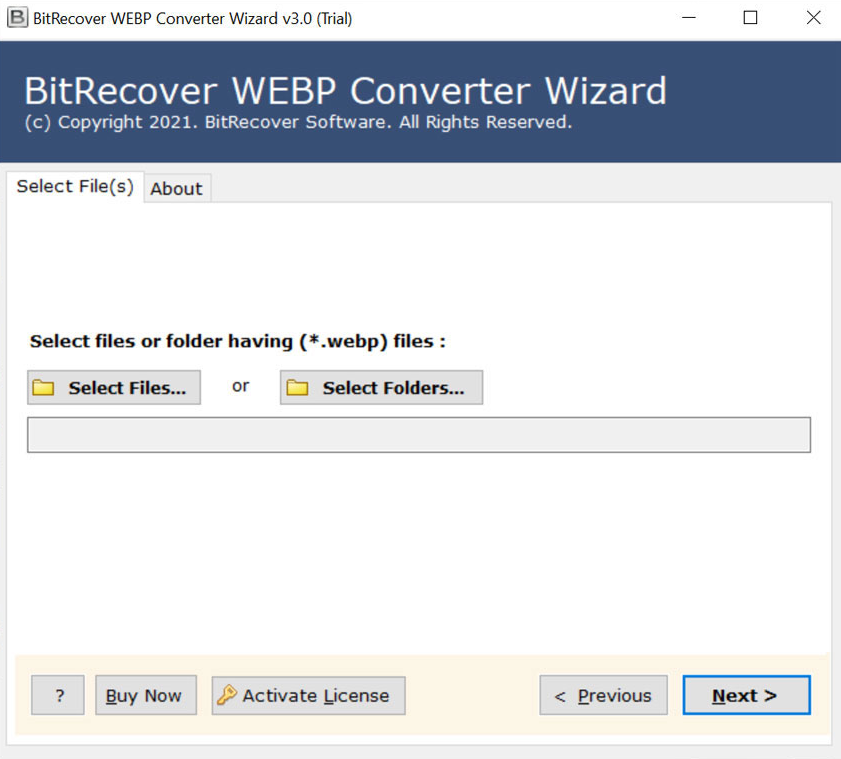
步骤2、在软件界面中选中所需的webp文件,点击【Next】按钮继续。
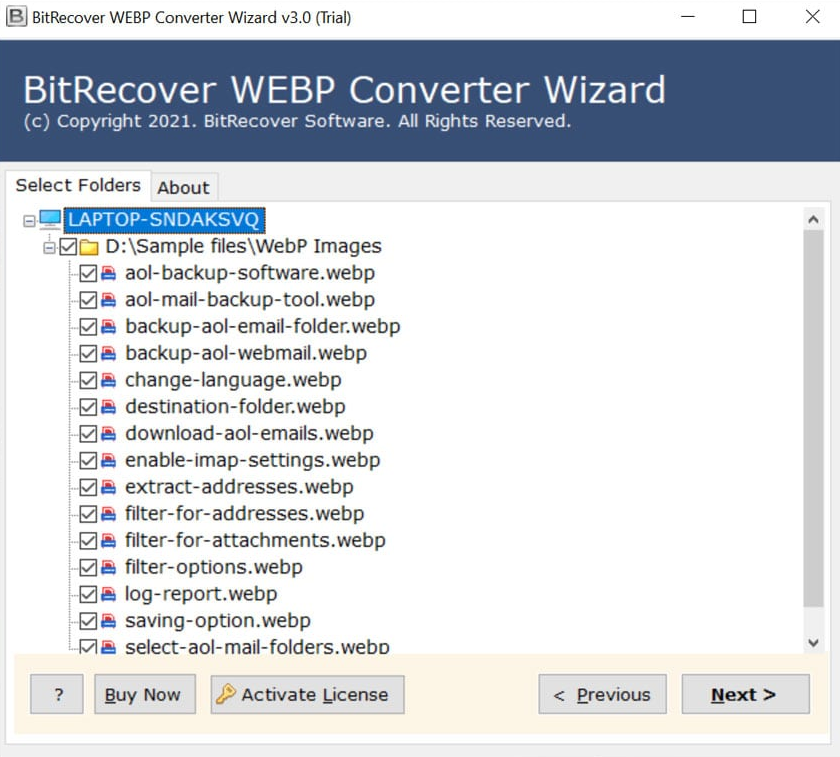
步骤3、在Select Saving Option中选择【JPG】作为图片的保存格式。
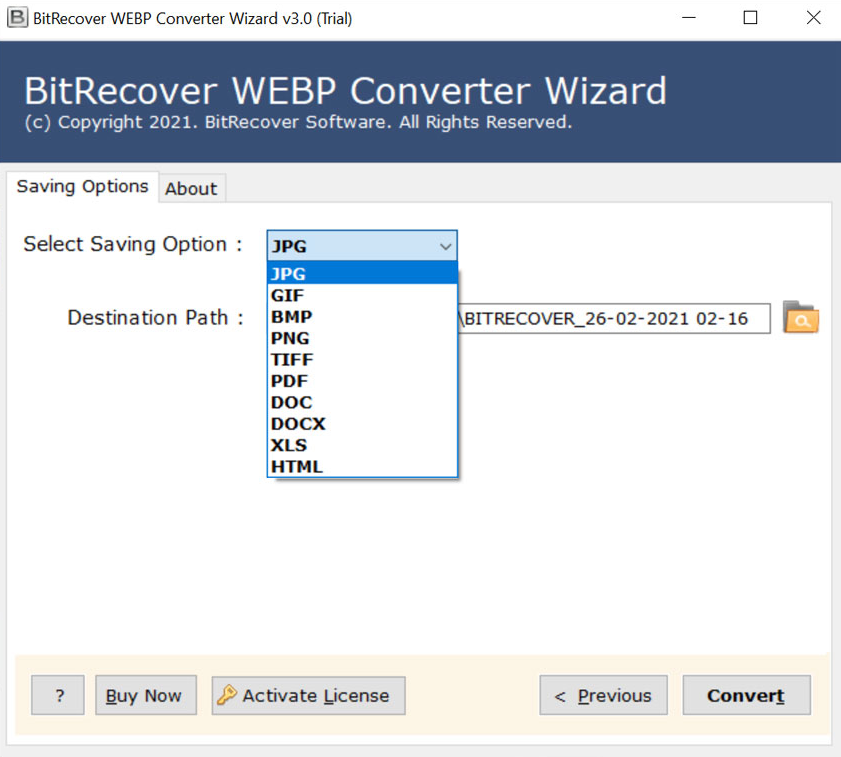
步骤4、选择文件导出路径,然后点击右下方的【Convert】按钮开始图片格式转换过程就搞定了。
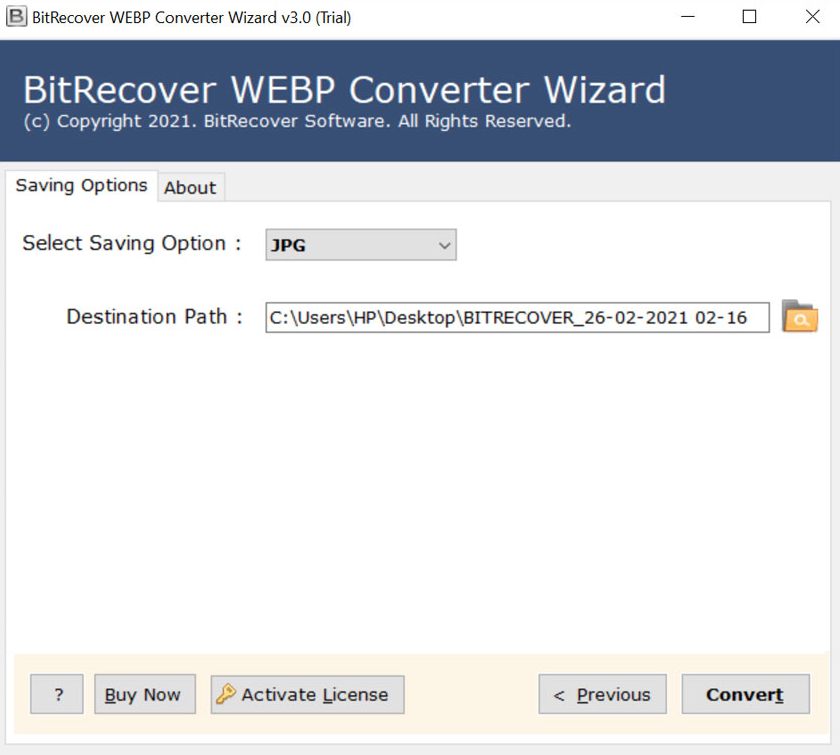
webp转换jpg格式有什么好处?
兼容性:尽管webp具有诸多优势,但与jpg相比,其兼容性较差。虽然大多数现代网页浏览器可以显示webp图像,但一些较旧的版本以及特定浏览器(如Internet Explorer)并不支持该格式。
普遍性:jpg(或jpeg)是最为广泛接受的图像格式之一。它兼容几乎所有的图像查看器、浏览器、编辑软件和操作系统。这使得它易于在不同平台间共享和使用。
质量与文件大小的平衡:虽然webp提供更佳的压缩能力,但有时会以图像质量为代价,特别是在其有损压缩模式下。jpg在图像质量和文件大小之间取得了更好的平衡,使其更适用于某些应用,比如印刷领域。
文章总结
图片格式转换作为网页优化的重要环节,对于网站的展示效果和用户体验至关重要。通过本文介绍的五种方法,您可以轻松将webp格式的图片转换为jpg格式,使您的网站能够在各种浏览器和设备上都展现出最佳的效果。希望本文能为您在webp转换jpg图片格式的过程中带来便利与指引!关于更多图片格式转换方法,请关注金舟软件!
推荐阅读:







































































































 官方正版
官方正版
 纯净安全
纯净安全








